2021. 6. 3. 22:19ㆍMAC
[맥 에너지 관리 설정하기]
안녕하세요:)
이번 포스팅에선 맥에서 에너지 관리 하는 법을 알려드리려고 해요 ㅎㅎ
애플 마크를 눌러서 시스템 환경설정에 들어가시면 시스템 환경설정이 있어요!!
이 중에서 Energy Saver 를 선택하시면 에너지 설정을 관리 하실 수 있는데요

애플의 환경설정으로 들어오시면 저렇게 전구모양을 하고 있는 에너지 세이버라는 아이콘이 있어요!
한국어로 보면 에너지설정, 전원설정, 전원절약 등의 단어로 표기되지 않을까 싶어요.
저는 영문을 기본언어로 사용하고 있어서 영어로 표기되고 있어요!

먼저 에너지 설정에 들어가면 먼저 보이는게 벹처리 라는 탭이에요.
맥북이기 때문에 베터리와 파워 어댑터 두가지의 탭이 나타나고 있습니다!
우선 저는 디스플레이 오프 기능 그러니까 화면이 일정시간이 지나면 꺼지는 기능을 사용하고 있지 않고 있어요.
작업을 하는 용도로 사용하다보니 중간에 꺼지는 불상사를 방지하기 위해 해둔 설정입니다.
저렇게 오른쪽 제일 끝 Never로 설정하면 화면이 꺼지지 않아요 :)
또한 put hard disks to sleep when possible 이라는 설정에만 체크표시가 꺼져있는게 보이시죠?
'가능하면 하드디스크를 잠자기 상태로 두기' 설정인데요, 디스플레이 오프설정과 같은 이유로 저는 사용하고 있지 않습니다.
하지만 일반적인 문서작업을 위함이거나, 전력소비량을 줄이고 싶으시다면 두가지 모두 설정을 해주시는게 좋겠죠?
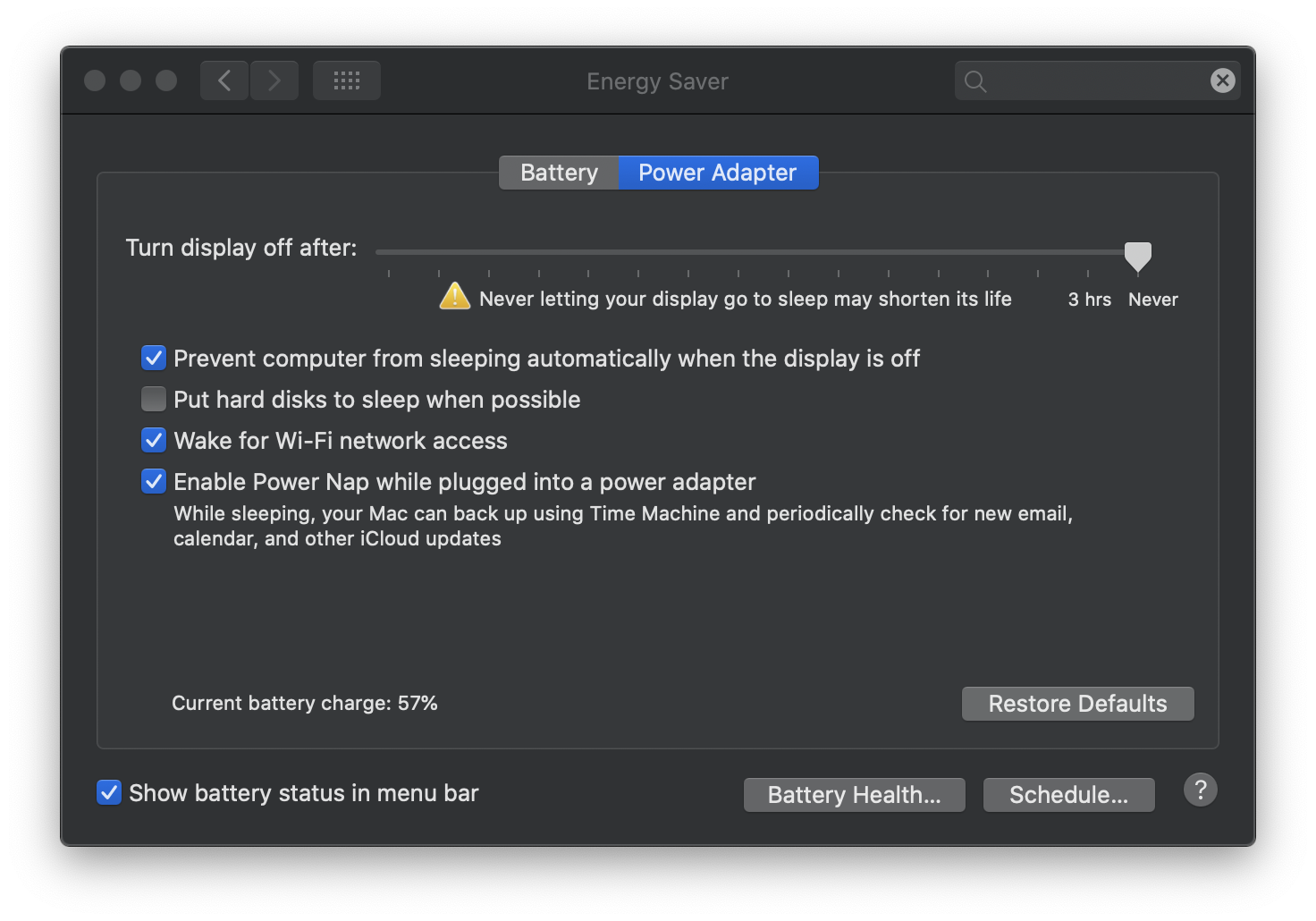
조금 전 베터리설정에서 본것과 같이 이번엔 바로 옆에 있는 파워 어댑터 탭으로 와볼게요.
전원을 연결했을 때의 전력소비를 어찌 할 것인가에 대한 설정 창이기 때문에 개별 설정이 가능하지만 저는 전원을 연결하든, 노트북 베터리로 쓰든 둘다 전력의 최대량을 쓰고 있어요..ㅋㅋ
이 역시 원하는 전력설정과 시간값을 설정해주시면 되겠죠?
그럼 기본설정으로 효율적인 맥관리 하시길 바래요!! :)
'MAC' 카테고리의 다른 글
| [맥 사용법] 자주 사용하는 폴더 favorite(즐겨찾기) 등록 및 삭제하기 (0) | 2021.07.27 |
|---|---|
| [맥 사용법] 맥 제품군 전원 제대로 켜고 끄기 (0) | 2021.07.21 |
| [맥 사용법] 듀얼 모니터 상태표시줄 없애기 (0) | 2021.04.11 |
| [맥 사용법] 미션컨트롤 기능으로 듀얼 모니터처럼 사용하기 (0) | 2021.04.10 |
| [맥 사용법] 바탕화면 설정하기 (0) | 2021.03.29 |